La lecture de vos flux sociaux entraîne probablement un peu de click-clickage ici et là. Si vous êtes sur un ordinateur, laisser ces liens ouverts dans d'autres onglets n'a pas d'importance. Toutefois, si vous utilisez un appareil Android, il est de moins en moins pratique d'ouvrir et de lire des liens à partir d'applications telles que Twitter ou Facebook. Bien sûr, vous pouvez utiliser le navigateur intégré à l'application pour la plupart des applications sociales de nos jours, mais ils n'ont pas les mêmes fonctionnalités pratiques que celles que vous trouverez avec Flynx.
Au lieu d'ouvrir un lien au-dessus du flux que vous lisez, Flynx charge les liens que vous tapez en arrière-plan. Semblable à la fonction Têtes de conversation de Facebook, les liens apparaissent dans une bulle flottante que vous pouvez ancrer à gauche ou à droite de l'écran. Lorsque vous décidez de lire les liens que vous avez mis en file d'attente, les annonces sont supprimées des pages, ce qui les rend plus faciles à lire. Prêt à vérifier? Voici comment:
Étape 1: Prenez une copie de Flynx pour votre appareil Android 3.0+. Ouvrez l'application et complétez le tutoriel.
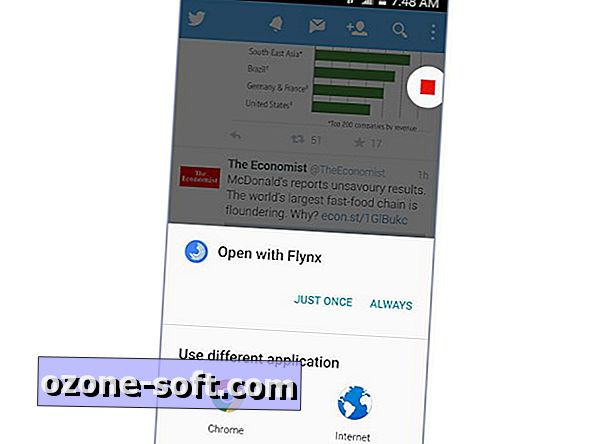
Étape 2: Ouvrez votre média social préféré ou votre application RSS et appuyez sur un lien. Vous devrez choisir Flynx comme méthode ouverte (que vous pouvez définir par défaut si vous le souhaitez). La favicon du site apparaîtra dans une bulle sur le côté de l'écran.
Remarque: si le navigateur intégré à l'application est activé, Flynx ne pourra pas intervenir. En outre, vous ne pouvez ouvrir que quatre liens pour le moment, mais leur version bêta a récemment été mise à jour pour autoriser des liens illimités. Il ne peut donc s'agir que d'un recul temporaire.
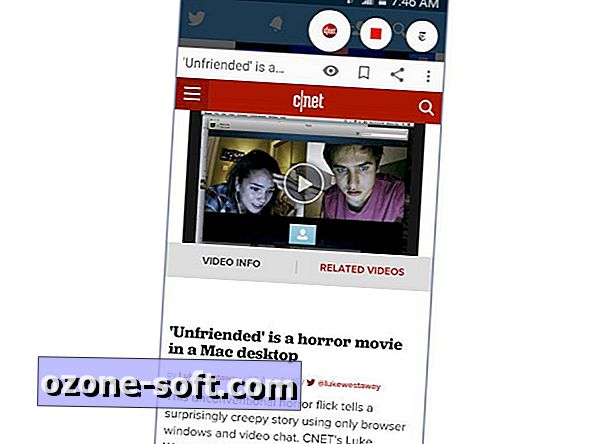
Étape 3: Appuyez sur la bulle pour charger le dernier site Web ajouté. Vous pouvez basculer entre les liens en tapant sur leurs favicons en haut de l'interface de Flynx.

(Facultatif) Étape 4: pour fermer un lien, faites glisser le favicon approprié vers le bas de l'écran, puis déposez-le au niveau de la bulle "X".
(Facultatif) Étape 5: Si vous souhaitez réduire tous les liens, faites glisser un favicon au-dessus d'un autre.
En plus d'ouvrir des liens en arrière-plan, Flynx peut également enregistrer des sites Web que vous pourrez lire plus tard en appuyant deux fois sur les liens. Cependant, cette fonctionnalité nécessite que Flynx soit défini comme navigateur par défaut, ce qui peut être gênant pour certains utilisateurs. Les paramètres de l'application vous permettent également de choisir la taille et l'emplacement de la bulle, les valeurs par défaut étant définies sur le côté moyen et le côté droit.













Laissez Vos Commentaires